怎样使用excel的筛选功能
1、打开文档(本文公务员招录计划表为例),选中标题行,如图:

2、打开【数据】选项卡,找到并单击【排序和筛选】组中【筛选】按钮,此时第一步选中的标题的每一个项目后面就出现了一个小三角(下拉按钮),如图:

3、分别单击下拉按钮,进行筛选。这里以“是否需测试少数民族语言”为例子,在弹出的对话框中勾选是或者否,单击确定完成筛选,如图:
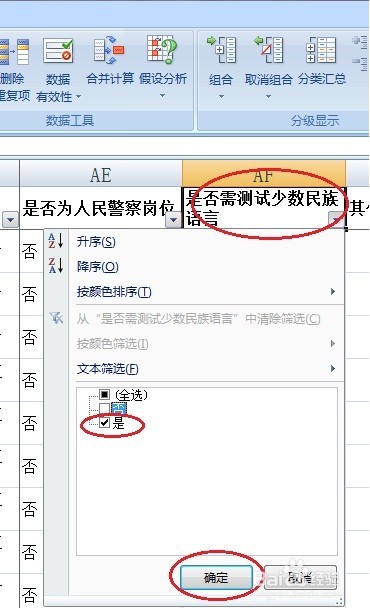
4、比如这里再次把学历要求研究生的岗位筛选出来,筛选后你会发现只剩下了要求学历为研究生以上的单位了,操作如图:
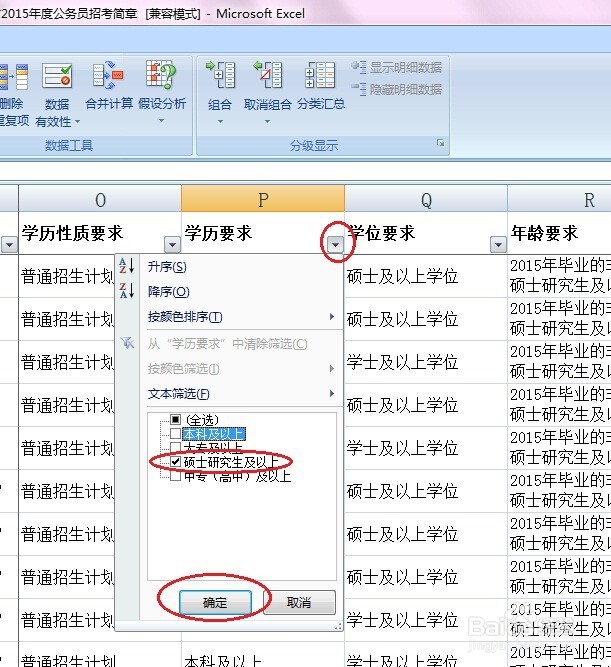
5、勾选下拉列表中的“全选”前面的小勾,单击“确定”按钮,即可将全部数据显示出来,如图:
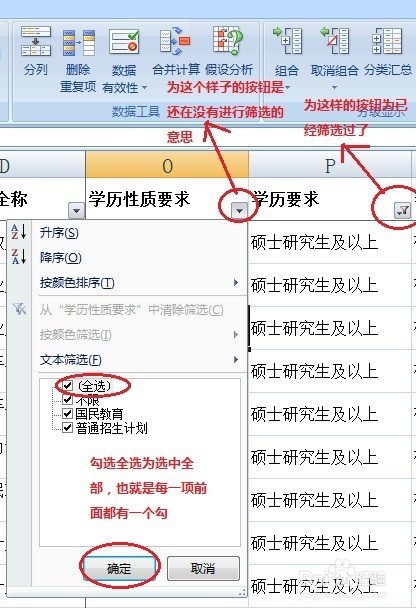
6、单击【文本筛选】弹出文本筛选条件列表,点击人一个条件,设置符合逻辑的参数,就可以将需要的数据筛选出来,在这里筛选招录人员为6人的岗位,如图设置,单击【确定】后所有招录人数为6人的岗位就出来了:
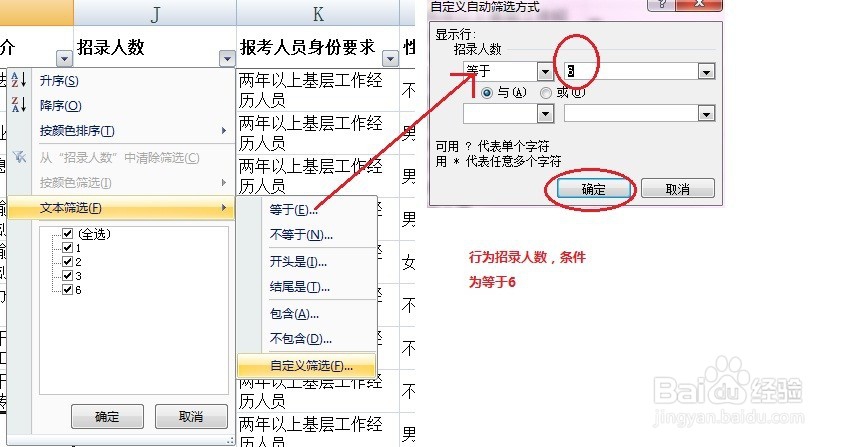

7、通过对条件和参数的设置,可以把需要筛选的数据精确的筛选出来。注意,可以用?代表单个任意字符,用*好代表大于1的任意多个字符。如图:
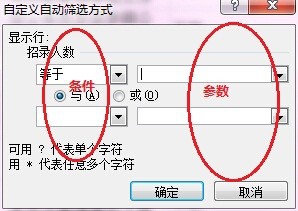
声明:本网站引用、摘录或转载内容仅供网站访问者交流或参考,不代表本站立场,如存在版权或非法内容,请联系站长删除,联系邮箱:site.kefu@qq.com。
阅读量:171
阅读量:92
阅读量:81
阅读量:22
阅读量:174